De, der har set eller nu ser en Blue Screen of Death (BSoD)-fejl med stopkoden “IRQL NOT LESS OR EQUAL” ville drage fordel af denne artikel.
Windows 10 og 11 BSoD’er er på vej frem, men vi har nogle fejlfindingsråd til dig.
Indholdsfortegnelse
Hvad er IRQL NOT LESS OR EQUAL-fejlen?
Interrupt Request Level (IRQL) er en Windows-funktion, der hjælper operativsystemet med at prioritere processorafbrydelser. For eksempel vil IRQL’en pause alle aktuelt kørende processer for at lade processen med højere prioritet fortsætte, hvis processoren genererer en interrupt med en højere prioritet end disse processer.
Hvis et operativsystem lukker ned på grund af et problem, vil Windows gå ned og vise den frygtede Blue Screen of Death (BSoD). Windows fryser på en sort skærm, da det indsamler oplysninger til retsmedicin.
I de fleste tilfælde, efter at indsamlingsfasen er afsluttet, genstarter computeren sig selv (medmindre du specifikt har bedt den om at lukke ned i stedet). Det første billede i dette stykke er en Blue Screen of Death.
Hvad er skrevet i IRQL IKKE MINDRE ELLER LIGE fejl?
Navnet på det fornærmende program er ofte inkluderet i “IRQL ikke mindre eller lige” blå skærm for dødsfejl. Nogle af disse kan være, men er ikke begrænset til, følgende:
Efter at have gravet videre, kan du opdage, at de fleste “IRQL ikke mindre eller lige” BSoD-filer er knyttet til defekte drivere eller enheder.
Denne fejl vil ske, når Windows eller en kernetilstandsdriver forsøger at få adgang til sidefilhukommelsen ved den forkerte proces IRQL. Hvis dette sker, vil computeren lukke ned med en blå skærm og udstede en stopkode for at forhindre mere skade.
IRQL ikke mindre eller lig med blå skærm af død kan dukke op, mens du starter en computer op, eller når du arbejder med inkompatible drivere. Et antivirusprogram fra tredjepart kan forhindre en driver i at udføre sit arbejde, eller CPU-overclocking kan være skylden.
Dette skyldes hovedsageligt en defekt driver, et andet stykke software eller en forkert konfigureret enhed.
Hvorfor opstår denne fejl generelt?
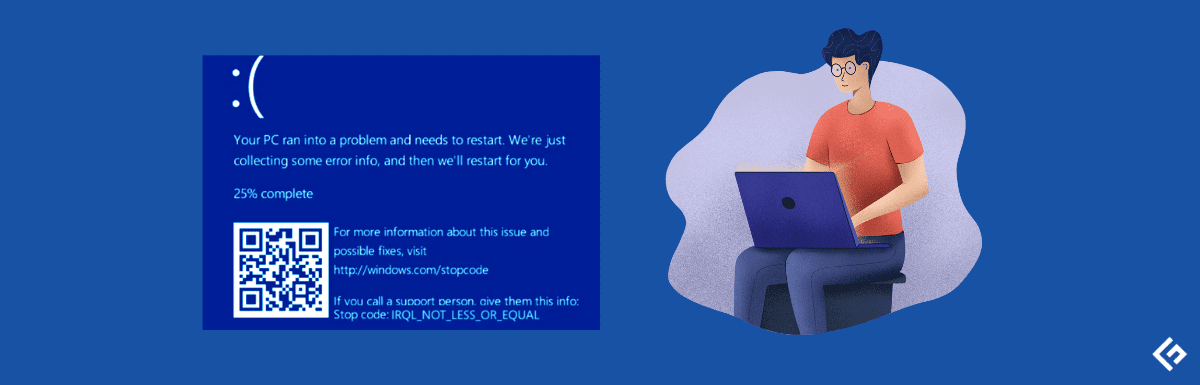
Da problemet stammer fra dine drivere, er det analogt med Driver IRQL mindre eller ikke lige fejl set i Windows. Mange Valorant-spillere har klaget over at se denne advarsel, når de prøver at spille spillet.
Nogle sædvanlige årsager til dette problem er:
- Windows-systemfiler er beskadigede.
- Installer forkerte drivere eller driverkonflikt.
- En afbrydelse under installation af et program.
- Nedgrader fra Windows 10 til Windows 7, Windows 8 osv.
På grund af fejlens art kan du muligvis også få en advarsel, der lyder: “Systemscanning ved øget IRQL identificeret upassende driveraflæsningsfejl”, men rettelserne er de samme.
Ligesom IRQL-problemet med utrolig værdi, kan defekt RAM udløse IRQL Not Less eller Equal blå skærm af død. Fejlen kan opstå i enhver Windows-version, og hvis du tænker på, hvordan du finder den, så er trinene delt her.
Hvordan finder man IRQL-fejlårsag med Event Viewer?
Måden at finde denne fejl er delt nedenfor:

Da du har fastslået, at der er en fejl og nu vil have løsningen på problemet, skal du gå videre i artiklen.
Ret IRQL ikke mindre eller lige blå skærm af død i Windows 10 og 11

Så hvis du vil rette fejlen, er her nogle måder at løse problemet på.
Find defekte drivere
Så snart en BSoD opstår, er det vigtigt at se på filen, der er skyld i nedbruddet. Skriv navnet på filen ned og se efter driveren online. De oftest berørte drivere og filer er angivet nedenfor.
- Kbdclass.sys – Forbundet til en enhedsdriver til et tastatur. Ifølge rapporter fra brugere dukker problemet “IRQL ikke mindre eller lige” op med det samme, når tastaturet er tilsluttet. Problemet, menes det, kan løses ved at installere den nyeste driver.
- usbxhci.sys – En driver til en USB-port.
- epfwwfp.sys – Relateret til ESET Personal Firewall-programmet.
- rdbss.sys – Windows-operativsystemet er knyttet til denne fil. Efter en systemopdatering eller reparation af den forkerte fil, løses problemet.
- rtkhdaud.sys – Forbundet til driveren til Realtek HD Audio-chipsættet.
- tcpip.sys – TCP/IP-protokollen på din enhed administreres af denne fil. Det er blevet hævdet, at problemet er blevet løst ved at nulstille TCP/IP-stakken eller installere den seneste opdatering af operativsystemet.
- tdx.sys – Relateret til Broadcom netværksadapter.
- usbhub.sys – Relateret til en USB-forbindelse.
- netio.sys – Opretter forbindelse til netværksdriveren.
- ntoskrnl.exe – Dette program håndterer hardwarevirtualisering og andre kernefunktioner. Ifølge brugerrapporter er flere drivere blevet knyttet til dette problem. Realtek lyddrivere ser dog ud til at være den mest almindelige synder.
- ql2300.sys – Linket til QLogic Fibre Channel Stor Miniport-driveren.
- e1c62x64.sys – Tilslutning til Intel-netværksportdriveren.
- rdyboost.sys – Windows-operativsystemet kræver denne særlige fil. Problemet er løst, når systemet er opdateret, eller den beskadigede fil er repareret.
- rtwlane.sys – Relevant for Realtek Wireless LAN-driveren.
- tap0901.sys – AP-Win32 Adapter V9, OpenVPN-driveren og Comodo VPN er alle forbundet til denne fil. For at løse problemet foreslås geninstallation af programmet.
- usbport.sys – Relateret til en USB-forbindelse.
- igdkmd64.sys – Relateret til Intel-grafikdriveren.
Opdater/geninstaller defekt driver

Du bør opdatere eller geninstallere den fornærmende driver, så snart du identificerer den som kilden til “IRQL ikke mindre eller lig” blå skærm for dødsfejl.
For at rette en ødelagt driver skal du gå til dialogboksen Kør og skrive ‘devmgmt.msc’ for at åbne Enhedshåndtering. Find den hardwarekomponent, hvis driver ikke fungerer, og højreklik på den – vælg ‘Opdater driver’ fra den indstilling, der vises.
For at få computeren til automatisk at søge efter opdaterede drivere, skal du vælge denne mulighed i rullemenuen. Det nuværende trin i guiden er at lede efter nyere drivere online. Senere skal du genstarte maskinen, når installationen er fuldført.
Men hvis opdateringen ikke løser problemet, skal du hente driversoftwaren fra producentens websted. Du kan manuelt søge efter og installere de nødvendige drivere til dine enheder, men du har også mulighed for at gøre det automatisk.
Fjernelse og geninstallation af enheden er dit bedste bud, hvis du ikke kan opdatere driveren.
For at fjerne den defekte driver skal du starte Enhedshåndtering igen, højreklikke på den stødende hardware og vælge “Afinstaller enhed” fra kontekstmenuen. På det tidspunkt bliver du spurgt, om du ønsker at afinstallere driveren. Vælg det, og klik derefter på ‘Afinstaller’.
Efter afinstallation af driveren kan du downloade en ny kopi fra producentens websted og geninstallere den for at løse problemet.
Sluk eller afinstaller Outside Antivirus Software
Antivirussoftware kan være til gene, da det blokerer filer og data, der virker skadelige, men som er sikre. Afinstaller derfor enhver tredjeparts antivirussoftware, før du genstarter computeren og kontrollerer, om problemet er løst.
Selvom du aldrig ser en anden Blue Screen of Death-fejl, bør du skifte til et andet antivirusprogram, helst et der koster penge. Du kan alternativt fortsætte med at bruge den indbyggede Windows Defender Antivirus-software, der følger med Windows 10 og 11, fordi selv det kan løse dit problem.
Se efter systemfiler, der er ødelagte
Korrupte systemfiler kan repareres ved hjælp af det indbyggede hjælpeprogram i Windows 10 og 11. System File Checker (SFC) er et hjælpeprogram, der automatisk bruges til at gendanne en computers manglende eller beskadigede systemfiler. Det retter ødelagte eller manglende data ved at oprette nye kopier.
Opdater din systemsoftware
Du kan også prøve at opgradere dit operativsystem, hvis du har mistanke om, at den defekte fil er en afgørende systemkomponent. I mange tilfælde kan de beskadigede filer erstattes af en nyere version af de filer, der er inkluderet i opdateringen.

Tænd for indstillingsværktøjet og gå til Windows Update-siden. For at finde ud af, om der er ventende Windows-opdateringer, skal du klikke på ikonet Søg efter opdateringer. Nu vil Windows automatisk søge efter og downloade opdateringer. Når du er sikker på, at de blev installeret korrekt, er det tid til at genstarte.
Konklusion
Så mange mennesker støder på IRQL IKKE MINDRE ELLER LIG og søger dens løsning, da fejlen ikke lader dem arbejde. Til dette problem deler vi nogle metoder til at hjælpe folk med at løse det og arbejde på deres systemer, og hvis du kun oplever en blå skærm på din pc-skærm, bør du tjekke artiklen BSoD ERROR.
